يمكن تصفية علبة الوارد أو أي مجلد بريد آخر لعرض الرسائل غير المقروءة فقط. بشكل افتراضي، تظهر الرسائل غير المقروءة بخط غامق في قائمة الرسائل.
في أعلى قائمة الرسائل، أعلى عناوين الأعمدة، يوجد خياران للتصفية تم إعدادهما مسبقا - الكل وغير مقروء.

-
عند تحديد الكل ، يتم عرض كل رسالة في المجلد الحالي في قائمة الرسائل.
-
عند تحديد غير مقروء ، يتم عرض الرسائل غير المقروءة فقط في المجلد الحالي في قائمة الرسائل.
-
في Outlook 2016، حدد القائمة المنسدلة الكل في أعلى قائمة الرسائل ثم حدد بريد غير مقروء.
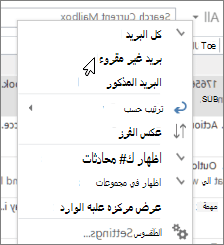
-
في Outlook 2013، حدد القائمة المنسدلة تصفية البريد الإلكتروني في المجموعة بحث على الشريط وحدد غير مقروء.
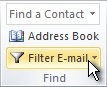
-
في أعلى علبة الوارد، انقر في المربع البحث علبة البريد الحالية.
-
اكتب isread:no ثم انقر فوق إدخال أو انقر فوق الزر غير مقروء في المجموعة تحسين على الشريط.
ملاحظة: لتبديل البحث إلى المجلد أو المجلدات الفرعية الحالية، حدد الزر المجلد الحالي أو الزر المجلدات الفرعية في المجموعة نطاق على الشريط.
مجلد البحث هو مجلد يحتوي على مجموعة محددة مسبقا من معايير البحث. سيتم تحديث محتويات مجلد البحث تلقائيا مع تلقي عناصر جديدة تفي بالمعايير.
-
من علبة الوارد، اختر علامة التبويب مجلد > مجلد البحث جديد.
-
حدد بريد غير مقروء من مجموعة قراءة البريد ، ثم حدد موافق.
لعرض الرسائل Outlook التي لم تتم قراءتها بعد فقط، اتبع هذه الخطوات.
-
أثناء وجودك في تطبيق Outlook ، افتح القائمة عرض .
-
انتقل إلى تصفية حسب وحدد غير مقروء في القائمة الفرعية.
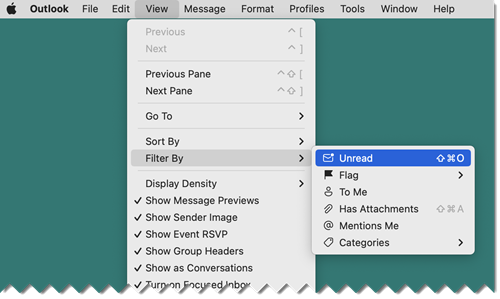
سيتم تأكيد الإجراء الخاص بك باستخدام علامة اختيار

ملاحظة: يمكنك أيضا تبديل عامل التصفية غير المقروء أو إيقاف تشغيله باستخدام تركيبة المفتاح shift-command-O .
-
في البريد، حدد المجلد الذي تريد تصفيته للرسائل غير المقروءة.
-
بالقرب من الزاوية العلوية اليسرى من قائمة الرسائل، حدد

تلميح: يتغير اسم زر عامل التصفية إلى غير مقروء للإشارة إلى عامل التصفية الذي يتم تطبيقه. عندما تريد إزالة عامل التصفية بحيث يمكنك رؤية جميع الرسائل في المجلد الحالي، ما عليك سوى النقر فوق زر عامل التصفية

-
في البريد، حدد المجلد الذي تريد تصفيته للرسائل غير المقروءة.
-
بالقرب من الزاوية العلوية اليسرى من قائمة الرسائل، حدد

تلميح: يتغير اسم زر عامل التصفية إلى غير مقروء للإشارة إلى عامل التصفية الذي يتم تطبيقه. عندما تريد إزالة عامل التصفية بحيث يمكنك رؤية جميع الرسائل في المجلد الحالي، ما عليك سوى النقر فوق زر عامل التصفية











